FreeCAD チュートリアル タブレット用スタンド(1/3)
チュートリアル内容
作るもの・・タブレット用スタンド
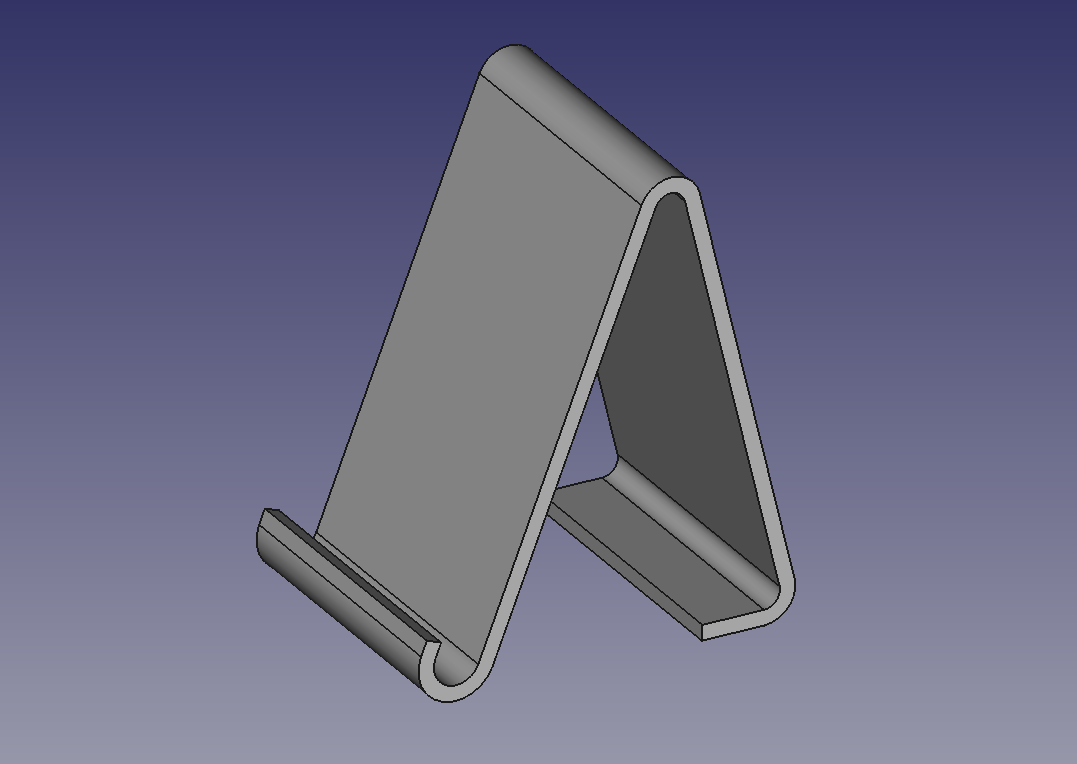

マウス操作
| 選択 | 平行移動 | 拡大縮小 | 回転 |
|---|---|---|---|
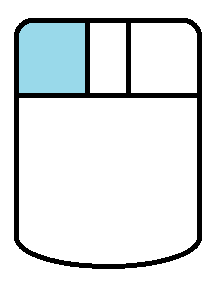 |
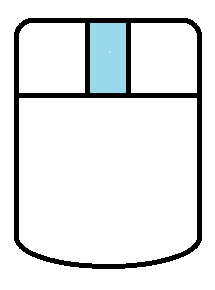 |
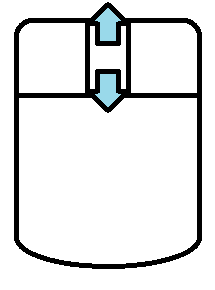 |
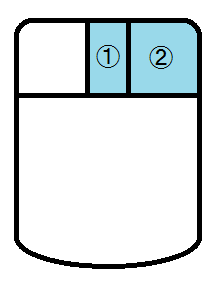 または または 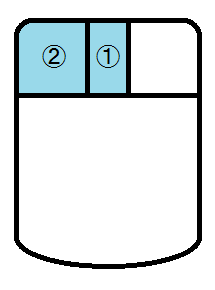 |
※他にもInventor互換モード、Blender互換モード、タッチパッドモードなどがあります。「FreeCAD マウス操作の設定」を参照してください。
おおまかなスケッチの作成
-
新しいドキュメントの作成
FreeCADを起動し、新しいドキュメントを作成
します。
-
スケッチ面の作成
ワークベンチをパートデザインワークベンチ
 へ切り替え、新しいスケッチ面を作成
へ切り替え、新しいスケッチ面を作成します。
スケッチ面の作成ダイアログでXY平面を選択してをクリックします。
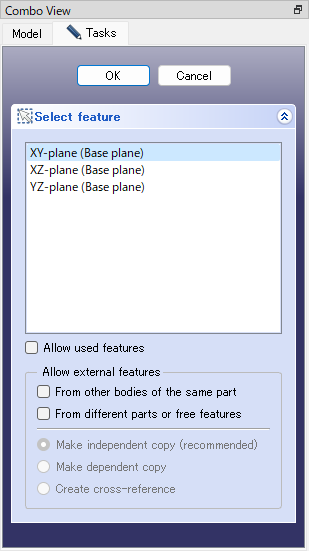
スケッチ面の作成ダイアログ -
スケッチの作成
連続線の作成
を選択し、おおまかな形を描きます。描き終わったら右クリックで連続線の作成を終了します。
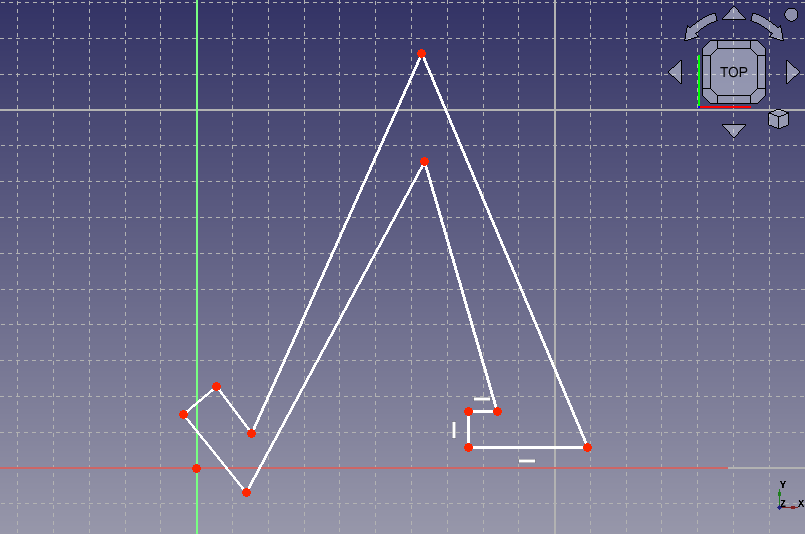
おおまかなスケッチの作成 -
角の丸め
角の丸め
を選択し、角を作る2直線をクリックして丸めます。スタンドの折れ曲がり部3ヶ所すべてで角の丸めを行います。
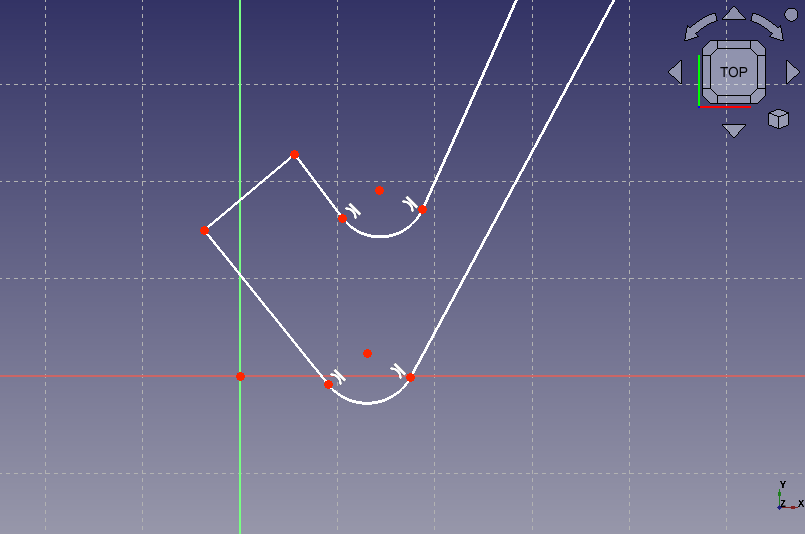
角の丸め 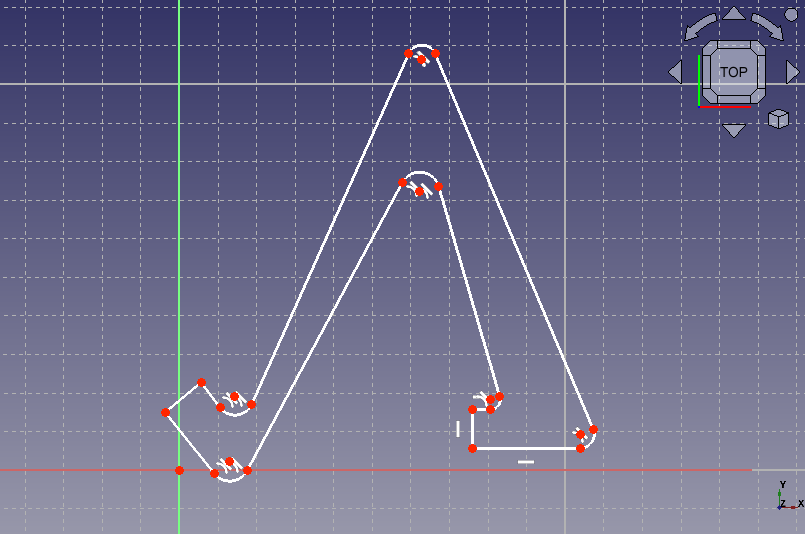
3ヶ所とも角を丸め -
丸めの中心を一致させる
スタンドの折れ曲がり部の内外の円弧の中心点2点を選択し、一致拘束
を適用します。適切な形に拘束されない場合は一致させる点をドラッグしてあらかじめ近づけておくと適切に拘束できます。スタンドの折れ曲がり部3ヶ所とも同じように一致拘束を適用します。これで曲がり部の内外の円弧が平行になります。
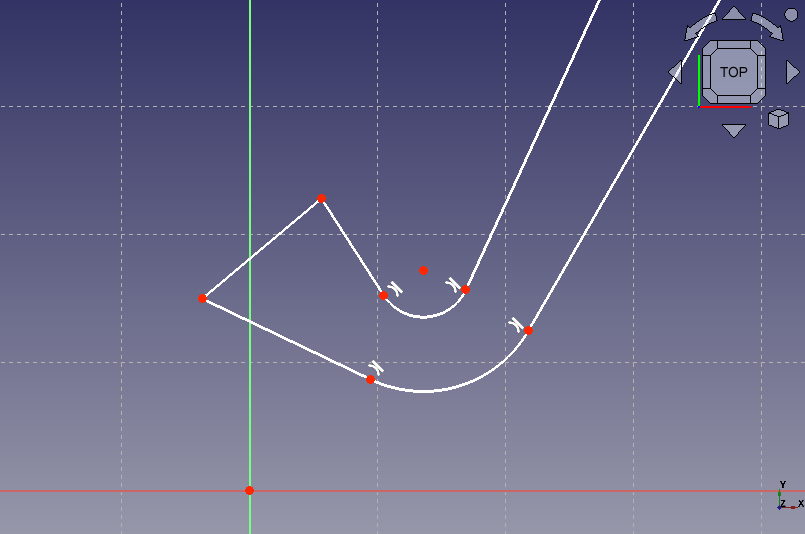
内外の円弧の中心を一致 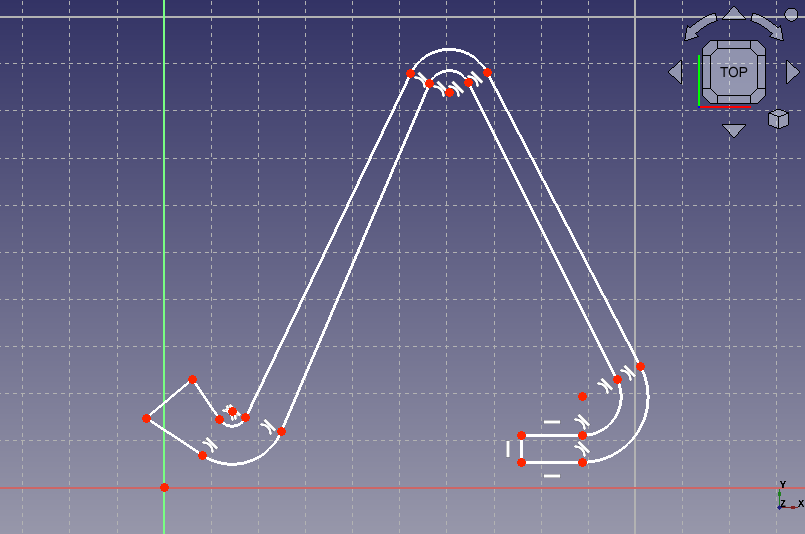
3ヶ所とも円弧の中心を一致 -
直線部分が平行になるよう設定
スタンドの折れ曲がり部の間をつなぐ直線部分の2辺(矢印部)を選択し、平行拘束
を適用します。3ヶ所とも同じように平行拘束を適用します。
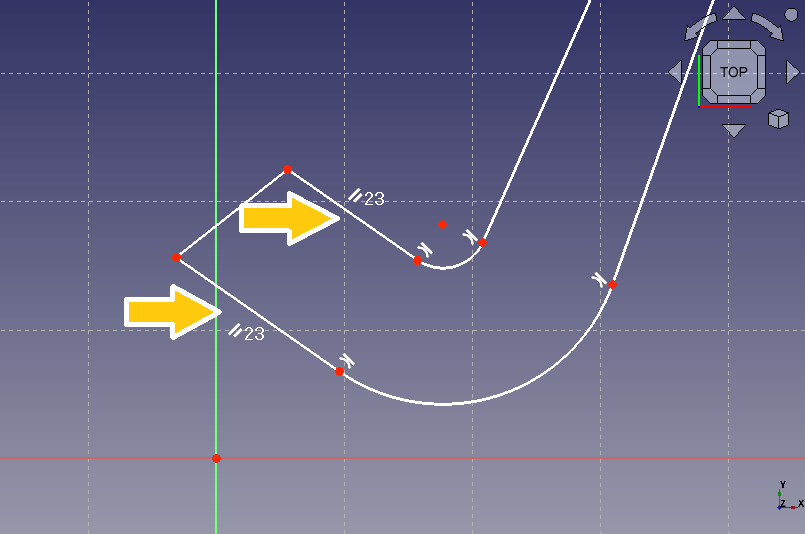
直線部分の2辺を平行に設定 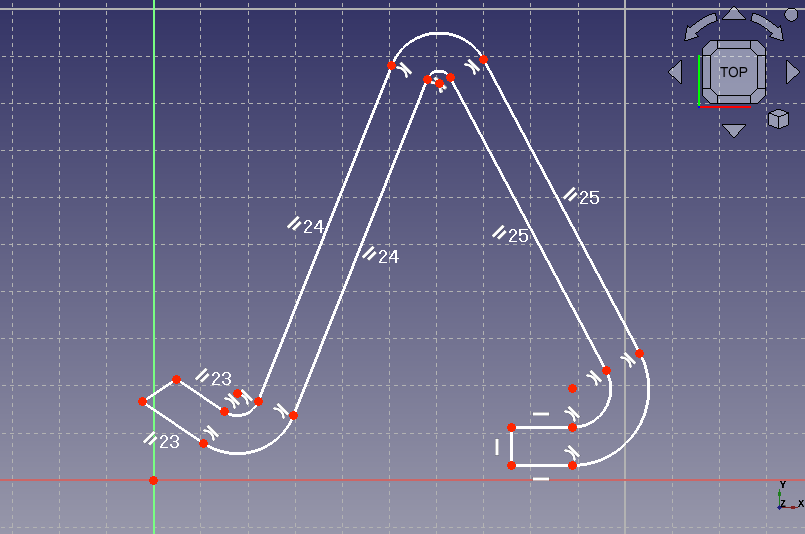
3ヶ所とも直線部分を平行に設定 -
原点に対するスケッチの位置を設定
スケッチ面の水平軸、スケッチ面の原点、左端折れ曲がり部の外側の円弧を選択し、正接拘束
を適用します。これでこの2辺がスケッチ原点で接した状態で拘束されます。
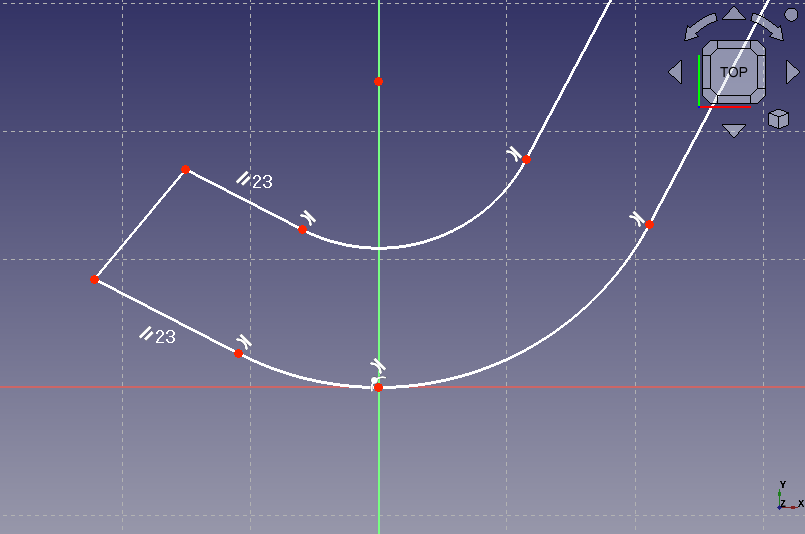
スケッチと水平軸が接するよう設定
続いてスケッチの各部の寸法を設定していきます。